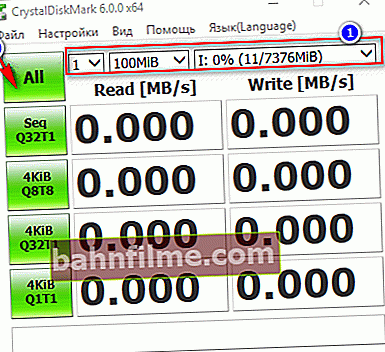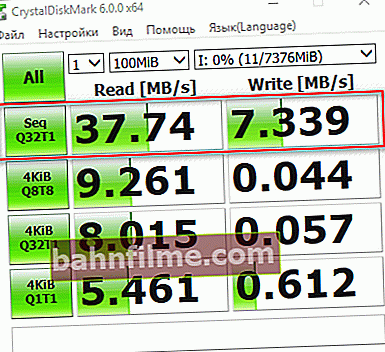سؤال المستخدم
مرحبا.
منذ وقت ليس ببعيد على AliExpress طلبت محرك أقراص فلاش بسعة 32 جيجابايت. يبدو أنه يعمل ، ولكن يتم نسخ المعلومات الموجودة عليه لفترة طويلة جدًا (على الرغم من أنه يدعم USB 3.0 وأنا أقوم بتوصيله بنفس المنفذ).
أخبرني كيف أتحقق من محرك أقراص فلاش USB ، هل كل شيء على ما يرام معه ، وما هي سرعته الحقيقية في العمل؟
ملاحظة: يبدو أنني بدأت أفهم سبب كون العديد من المنتجات على AliExpress رخيصة جدًا ...
مرحبا.
لسوء الحظ ، لا علاقة للمتجر نفسه به - يمكنك شراء محرك أقراص USB محمول بجودة غير مناسبة في أي مكان آخر (هنا أنت محظوظ جدًا). على الرغم من أن شراء محركات أقراص فلاش من العلامات التجارية الشهيرة (Adata و Kingston و Sandisk وما إلى ذلك) من غير المرجح أن يواجه العديد من الحيل القذرة ...
وهكذا ، في المقالة أدناه ، سأنظر في عملية الاختبار في العديد من الأدوات المساعدة التي ستساعدك على التحقق من تشغيل محرك الأقراص المحمول الخاص بك. لنبدأ ... 👌
*
كيفية تحديد السرعة الحقيقية لمحرك أقراص فلاش
الطريقة الأولى: استخدام اختبار سريع في CrystalDiskMark
الموقع الرسمي: //crystalmark.info/download/index-e.html
DiskMark هو أداة مساعدة صغيرة مدمجة ، ولكنه فعال للغاية من حيث اختبار محركات الأقراص المختلفة: محركات الأقراص الثابتة (HDD) ومحركات الأقراص SSD ومحركات الأقراص المحمولة وبطاقات الذاكرة وما إلى ذلك.
يتيح لك الحصول بسرعة كبيرة على بيانات حقيقية عن سرعة القراءة / الكتابة من القرص. لا يحتاج إلى تثبيت ، يكفي استخراج الأرشيف وتشغيل الملف القابل للتنفيذ. يوجد أدناه تعليمات صغيرة حول كيفية اختبار محرك أقراص فلاش USB فيه.
- قم أولاً بتوصيل محرك أقراص فلاش USB بمنفذ USB وتشغيل الأداة المساعدة ؛
- ثم قم بتعيين المعلمات: اختر عدد التمريرات (اخترت 1 ، من أجل الموضوعية ، قم بتعيين المزيد) ، حجم الملف (لمحركات الأقراص المحمولة ، أوصي بإعداد 100-200 ميغا بايت) ، وحدد حرف محرك الأقراص ؛
- بدء اختبار بدء - زر الكل;
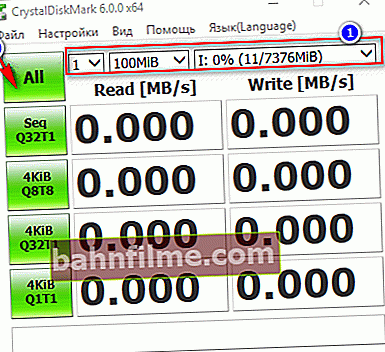
DiskMark - البدء
- بعد فترة سترى أرقامًا في عمودين يقرأ و كتابة (قراءة وكتابة على التوالي). تحتاج إلى التنقل بالسطر الأول تسلسل هي السرعة المتسلسلة للكتابة والقراءة.
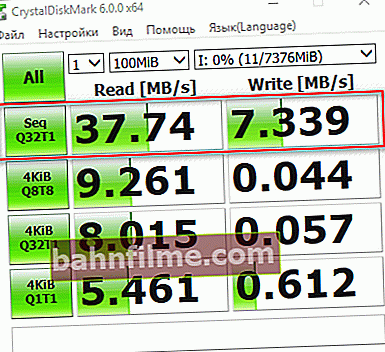
سرعة القراءة - 37 ميجابايت / ثانية ، الكتابة - 7 ميجابايت / ثانية (لقطة شاشة لنافذة DiskMark)
*
الطريقة الثانية: استخدام معيار USB-Flash
موقع رسمي: //usbflashspeed.com/
Softpedia (رابط التنزيل): //www.softpedia.com/
أداة ممتازة لاختبار محركات أقراص فلاش لمختلف الشركات المصنعة والتعديلات. على الموقع الرسمي لبرنامج الأداة المساعدة ، يمكنك التعرف على نتائج اختبار محركات أقراص فلاش الأخرى ، والعثور على أسرع محركات الأقراص (بالمناسبة ، مريحة للغاية!).
لا يدعم USB-Flash-Benchmark اللغة الروسية ، ولكنه سهل الاستخدام للغاية. سوف أفكر في الخطوات.
1) أدخل محرك أقراص USB المحمول في منفذ USB بجهاز الكمبيوتر / الكمبيوتر المحمول. يرجى ملاحظة أنه إذا كان محرك الأقراص المحمول لديك يدعم USB 3.0 ، فقم بتوصيله بمنفذ USB 3.0 أيضًا (عادةً ما يتم تمييز هذه المنافذ باللون الأزرق).

مثال آخر على ذلك: USB 2.0 و USB3.0
2) قم بتنزيل وتشغيل الأداة المساعدة USB-Flash-Benchmark (لا تحتاج إلى تثبيته ، فقط قم باستخراج الأرشيف).
3) بعد ذلك ، في الأداة المساعدة ، حدد حرف محرك الأقراص (محرك أقراص USB الخاص بنا) واضغط على الزر "المعيار" (انظر لقطة النافذة أدناه).
بالمناسبة ، يرجى ملاحظة أنه من خلال تحديد محرك الأقراص المطلوب ، سترى جميع المعلومات الموجودة عليه: الرقم التسلسلي ، الشركة المصنعة ، نطاق الطراز ، VID ، PID ، الحجم الحقيقي. بالمناسبة المعلومات مفيدة جدا.
أثناء الاختبار ، لا تعمل مع محرك أقراص USB محمول ولا تقاطع البرنامج.

USB-Flash-Benchmark - بدء الاختبار
4) استغرق الأمر حوالي 5-7 دقائق لاختبار محرك الأقراص المحمول الخاص بي. الوقت (يعتمد الوقت على حجم محرك الأقراص المحمول وسرعة المنفذ). في النتائج ، سترى رسمًا بيانيًا بمتوسطات كل حجم ملف (16 ، 8 ، 4 ميجا بايت).
بالمناسبة ، انتبه إلى الرابط "ارتباط التقرير" ... أوصي بشدة بفتحه ، وسيقدم الموقع متوسط المعلومات الخاصة بك في الاختبار.

نتائج الاختبار // انتبه إلى "رابط التقرير"
5) هنا ، في الواقع ، هي الأرقام نفسها: تقريبًا 32.1 ميغا بايت / ثانية - سرعة القراءة ، و 12.03 ميغا بايت / ثانية - سرعة التسجيل.
الأرقام ، بصراحة ، صغيرة ، لكن محرك الأقراص المحمول ينتمي إلى خيارات الميزانية ، ونادرًا ما يستخدم.

نتائج اختبار محرك أقراص فلاش Toshiba الخاص بي على موقع الأداة المساعدة (يتم حساب متوسط البيانات)
*
الطريقة الثالثة: فحص الفلاش للتحقق من السرعة والأخطاء
موقع المطور: //www.mikelab.kiev.ua/index.php؟page=PROGRAMS/chkflsh

تحقق من فلاش - يتم فحص محرك الأقراص
هذه أداة مجانية ستتحقق ليس فقط من سرعة محرك أقراص فلاش ، ولكن أيضًا تقيم أدائها وتتحقق من الأخطاء. تدعم الأداة جميع أنواع محركات أقراص فلاش USB تقريبًا. لا يحتاج إلى تثبيت ، فهو يدعم اللغة الروسية بالكامل.
بالإضافة إلى التحقق المباشر من الأخطاء والسرعة ، يمكن لـ Check Flash تحرير معلومات حول الأقسام ، وحفظ واستعادة صور القسم (أو القرص بأكمله) ، ومسح محتويات محرك الأقراص بالكامل (بحيث لا يمكن لأي شخص استرداد أي شيء منه).
للبدء: ما عليك سوى إدخال محرك الأقراص المحمول في منفذ USB وتشغيل الأداة المساعدة وتحديد حرف محرك الأقراص الخاص بها ، واضغط على الزر "بداية" .
بعد ذلك ، سيبدأ الاختبار ، ما عليك سوى الانتظار. بالمناسبة ، الأداة تعمل لفترة طويلة. إذا تحققت من ذلك بنفسي ، فأنا عادة لا أنتظر النهاية (10-15 دقيقة) - أحصل على نتائج موضوعية (إذا لم تكن هناك أخطاء ، فمن المرجح أن كل شيء على ما يرام مع محرك الأقراص)
👉 ملاحظة: سرعة التحقق من الأداة وتشغيلها (وفقًا لتأكيد المطور) تساوي السرعة القصوى لمحرك الأقراص.
*
ملاحظة
ليس من غير المألوف العثور على محركات أقراص فلاش في البيع بأحجام 300-500 وحتى 1000 جيجابايت (كل هذا يتوقف على خيال البائع وسذاجة المشتري)!
علاوة على ذلك ، لا أحد يزعج أن تكلفتها منخفضة جدًا (بالمناسبة ، غالبًا ما يوجد هذا في العديد من المتاجر الصينية). أريد أن أحذرك: في كثير من الحالات ، سيكون الحجم الفعلي لمحرك الأقراص المحمول أقل بكثير! يمكنك معرفة كيفية التحقق من محركات الأقراص المحمولة لديك لمعرفة الحجم الحقيقي من المقالة أدناه.
👉 للمساعدة!

كيفية معرفة الحجم الحقيقي لمحرك أقراص فلاش واستعادة أدائه (المنتجات المزيفة الصينية لـ 120 ، 240 ، 500-1000 جيجابايت).
*
هذا كل شئ حتى الان ...
حظا سعيدا!
👣
النشر الأول: 02.12.2017
تصحيح: 02/10/2020